Uma forma rápida de você acessar seus programas favoritos no Windows 10 é fixá-los na Tela Inicial, mas quando você fixa um programa desktop no Menu Iniciar do Windows 10, o ícone não preenche todo o bloco.
Para corrigir esse problema, você pode usar o TileIconifier, um programa portátil para Windows 10 que lhe oferece uma forma fácil de ajustar o ícone dos programas desktop fixados no Menu Iniciar do Windows 10.
Como você pode ver na imagem acima, do lado esquerdo o ícone dos programas desktop não preenchem todo o bloco, enquanto do lado direito da imagem, depois de usar o TileIconifier, ele preenche todo o bloco.
Com os seus programas favoritos já fixados no Menu Iniciar do Windows 10, baixe e execute o TileIconifier. Ao abrir o programa, ele irá carregar uma lista com todos os programas desktop instalados no computador.
Se você quiser personalizar rapidamente o ícone de um programa, basta selecioná-lo, clicar duas vezes no quadrado do ícone médio (Medium icon) ao lado da lista, selecionar o ícone do programa e clicar em “OK”.
Em seguida, ele irá carregar o ícone do programa otimizado para o bloco médio. Você pode personalizar o bloco de várias formas (ajustar o zoom, alinhamento, escolher a cor de fundo, remover o texto, entre outros).
Quando estiver satisfeito com o resultado, clique no botão “Tile Iconify” para aplicar as alterações no ícone do Menu Iniciar. Se não gostar das alterações e quiser desfazê-las, basta clicar no botão “Remove Iconify”.
Pronto, agora basta repetir o processo nos ícones dos outros programas desktop fixados no Menu Iniciar do Windows 10. Seguindo os passos acima, cada ícone pode ser personalizado em menos de dez segundos.
Em resumo, TileIconifier é um programa simples mas poderoso, que lhe oferece uma forma fácil de ajustar os ícones de todos os programas desktop fixados no Menu Iniciar do Windows 10 e deixá-los mais bonitos.

Olá! Prazer em conhecê-lo(a)! Sou o fundador dos sites SoftDownload, TopFreewares e SuperTutoriais. Trabalho há duas décadas com tecnologia e criei esses sites com um objetivo simples: ajudar as pessoas a resolverem problemas e também para apresentar opções gratuitas para você usar no PC e no smartphone. Fique à vontade para explorar e aproveitar o site! Se precisar de qualquer ajuda, é só chamar!

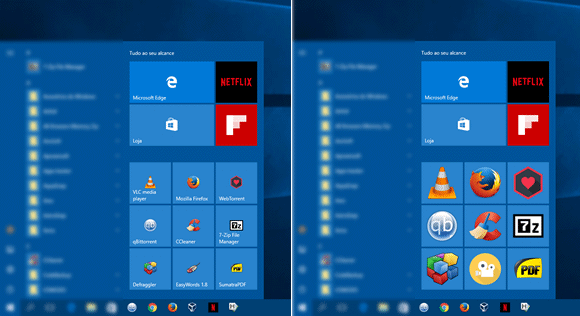
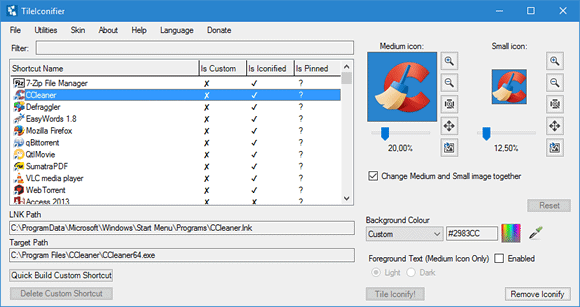
Olá.
Para mim não está funcionando, os atalhos até aparecem no lado esquerdo do programa, mas ao clicar em algum deles, o mesmo não é carregado em ‘Medium Icon’ ou ‘Small Icon’ e, portanto, não está possibilitando a personalização.
Por favor, releia o que está escrito no artigo. Você deve selecionar o programa do lado esquerdo e depois clicar duas vezes dentro do quadrado do “Medium Icon” do lado direito para carregá-lo.
Simples assim.
Olá Sérgio.
Gostei do aplicativo. Muito interessante e útil. Só vi um pequenino problema: ele não exibe os atalhos (de arquivos) que eu coloquei nos blocos dinâmicos do menu iniciar e portanto os ícones desses atalhos não podem ter os blocos totalmente preenchidos. Gostaria do seu comentário.
Realmente ele não lista arquivos fixados no Menu Iniciar do Windows 10.
Uma solução alternativa é usar o aplicativo Pin Files para fixar os arquivos, uma vez que ele oferece opção para preencher totalmente os blocos dos arquivos fixados no menu Iniciar (desmarque a opção Center Title em Settings).
O Pin Files permite inserir ícones nos arquivos fixados?
Sim.
Ok. Muito bom o Pin Files. Valeu.
Olá de novo Sérgio.
Vejo que nem o TileIconifier nem o Pin Files permitem fixar link de internet. Sugere algo?
A maioria dos navegadores oferece opção de você criar atalho dos sites.
Por exemplo, no Chrome, abra o site que deseja criar o atalho, clique no menu de três pontos do Chrome e “Mais ferramentas > Cria atalho”.
Em seguida, clique com o botão direito no atalho criado na área de trabalho e selecione a opção “Fixar em Iniciar”.
Uma vez fixado, você pode deletar o atalho da área de trabalho e até mesmo ajustá-lo usando o TileIconifier.
Ok Sérgio, desta forma dá para colocar o link de internet nos blocos, mas, pelo que vejo, com o TileIconifier não dá para fazer o ícone preencher 100%. Ou dá?
Sim, é possível ajustá-lo da mesma forma que o ícone dos programas.
Eu sempre personalizo, qualquer coisa, não é só Windows não!
Este Windows 10 é difícil de “personalizar”, mas estou conseguindo e aprendendo.
Uso todos os recursos que aprendo, modifico de atalhos ao regedit.
Finalmente “alguém” pra me “ajudar” em minha árdua tarefa de personalização do Windows 10: O TileIconifier! Gostei demais dele! Abraço.